Windows 11 パスワードなしでGoogleやAmazonにログインする方法
ASCII.jp / 2023年12月11日 19時0分
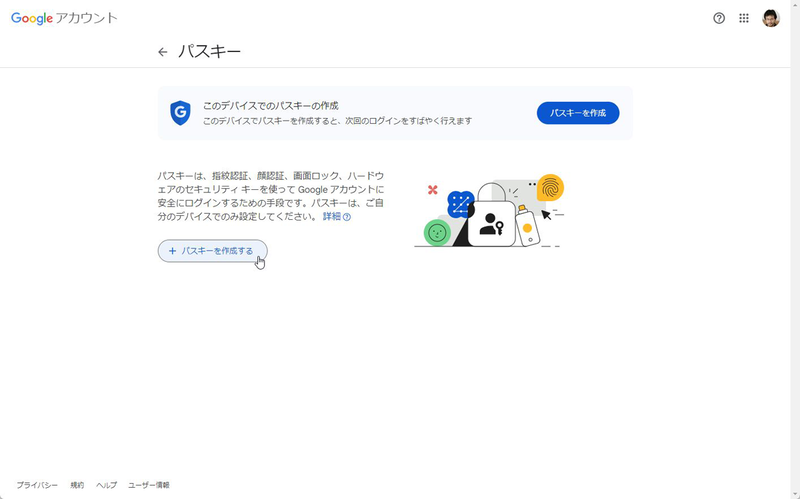
グーグルやアマゾンなどのウェブサイトに パスワードを使わずログインする方法
9月にリリースされたアップデートで、Windows 11でパスキーを管理できるようになった。パスキーとはパスワードレス技術「FIDO2」を利用し、ウェブサイトやアプリなどにパスワードを使わずにログインする仕組みのこと。正式には「マルチデバイス対応FIDO認証資格情報」と呼ばれ、FIDOアライアンスが策定した。
不正アクセスの多くは漏洩したパスワードを利用するケースが多いので、パスワードレスで認証ができれば安全性が高まるというわけだ。ユーザーとしても、毎度毎度複雑な文字列を入力する手間から解放されるというメリットもある。
現時点でパスキーに対応しているウェブサイトやアプリは少ないものの、グーグルやアマゾン、アドビなど大手が対応してきているので、今後は確実に普及していくことだろう。セキュアなうえ便利なので、使わない手はない。
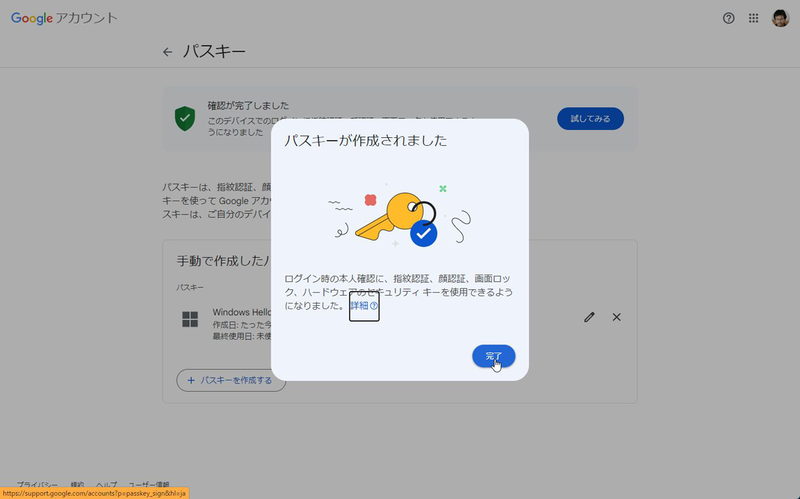
まずは、ウェブサービス側でパスキーを作成し、利用端末にキーを保存する。例えば、グーグルの場合は、Googleアカウントの管理画面から「セキュリティ」を開き、「Googleにログインする方法」→「パスキー」をクリック。「パスキーを作成する」をクリックし、本人確認をすればいい。
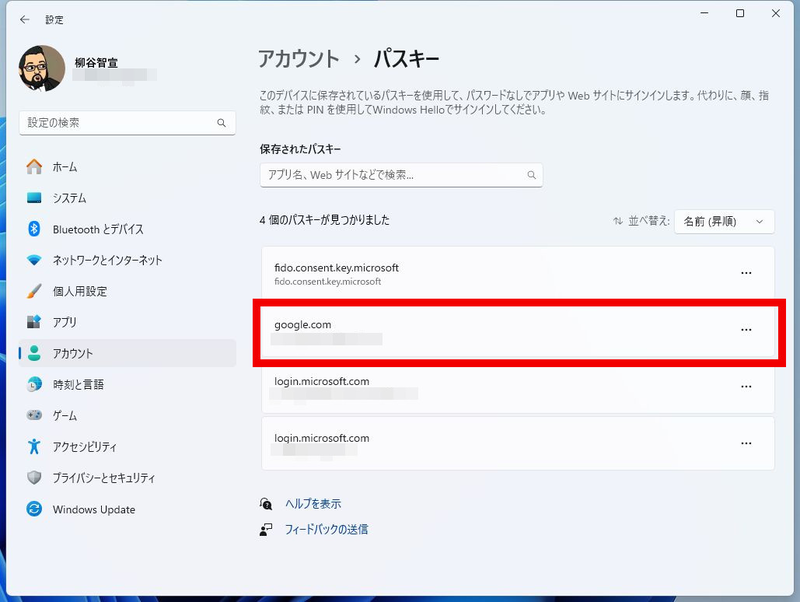
作成されたパスキーはWindows 11の設定から「アカウント」→「パスキー」を開くと確認できる。
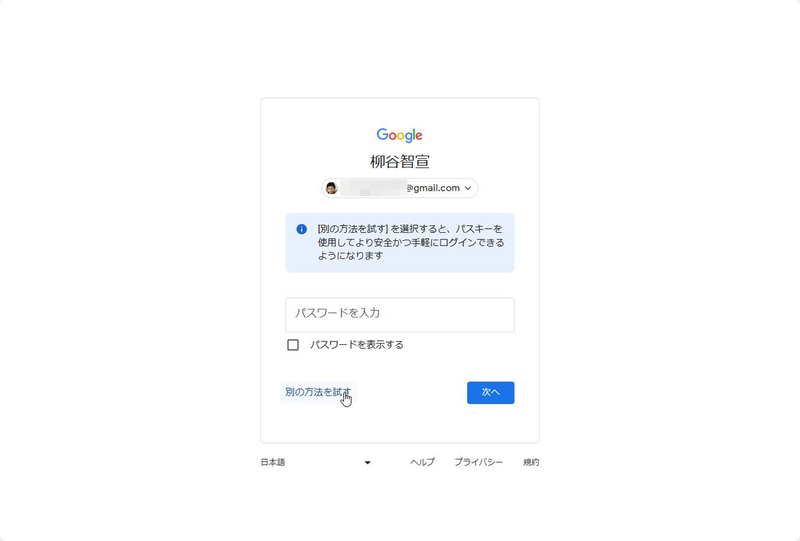
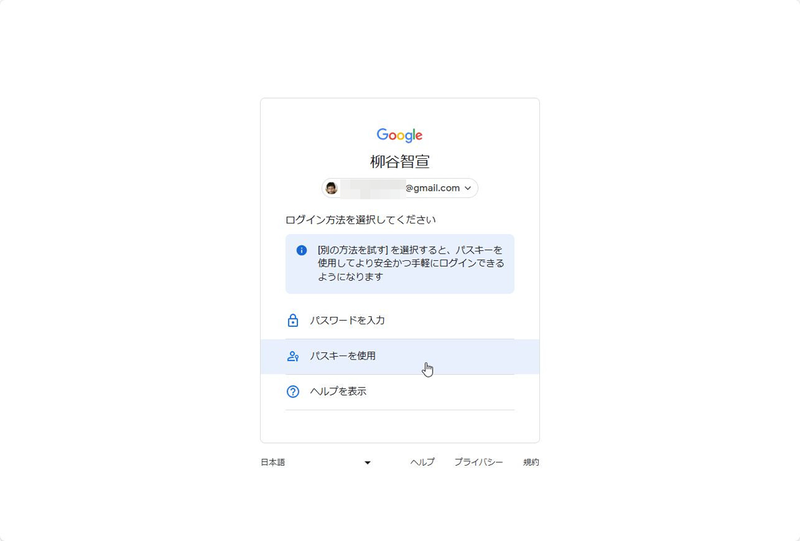
パスキーでグーグルにログインする場合は、認証画面で「別の方法を試す」をクリックし、「パスキーを使用」をクリックすればいい。Windows Helloの顔認証や指紋認証、PINなどでログインできるようになる。
Amazon.co.jpでパスキーを設定する方法
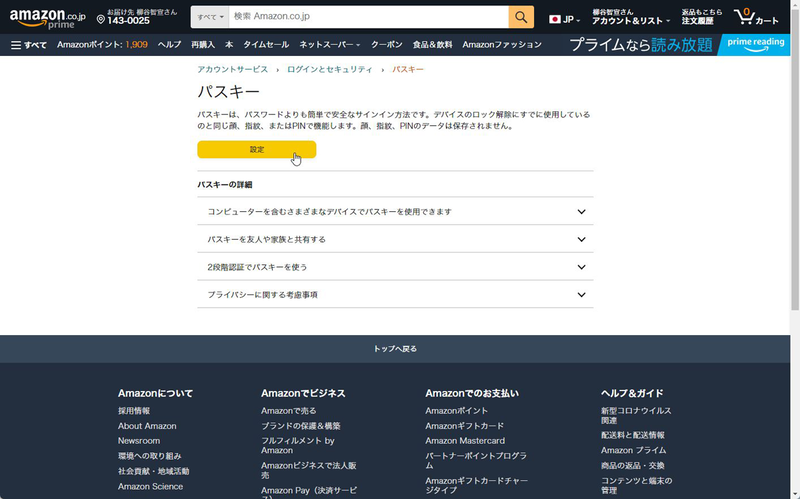
アマゾンの場合は、アカウントサービスから「ログインとセキュリティ」→「パスキー」を開き、「設定」をクリックしてパスキーを作成する。ログインする際は、ログイン画面で「パスキーでサインイン」をクリックすればいい。

Adobeアカウントでパスキーを設定する方法
Adobeアカウントの場合は設定画面の「ログインとセキュリティ」を開き、「パスキー」の「追加」をクリックして設定する。
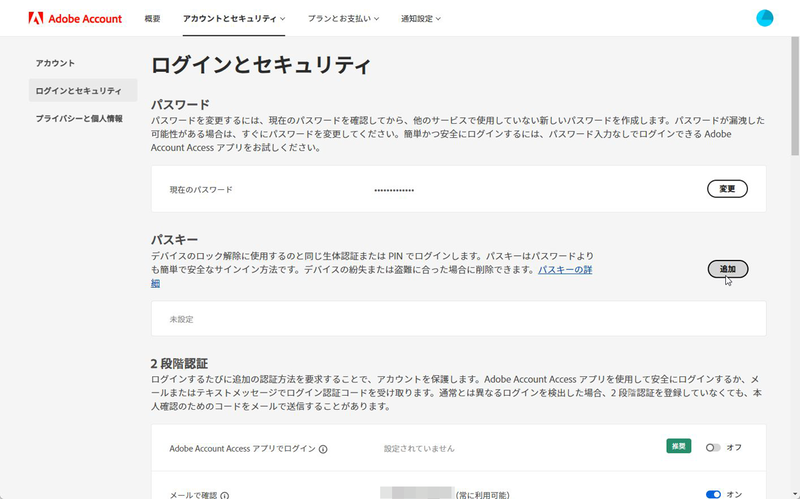
パスキーを利用すれば不正アクセス防止のほか、フィッシング詐欺も回避できる。どんなに見た目を似せた詐欺サイトを作っても、ドメインが異なればパスキーで認証できないためだ。また、PCを複数持っている場合でも、マイクロソフトアカウントで同期されるので、個別に登録作業をする必要はない。

なお、パスキーでのログインを無効化するなら、上記設定画面で操作するか、Windows 11の設定画面からパスキーを削除すればいい。
この記事に関連するニュース
-
第11回 FIDO東京セミナー 追加講演確定のお知らせ 12月12日(木)12:00開場
PR TIMES / 2024年11月19日 16時45分
-
クラウド認証の「株式会社インターナショナルシステムリサーチ」と資本業務提携 新しい認証サービス「MAS」を共同提供
@Press / 2024年11月15日 15時0分
-
Okta Japan、パスキーの基本を学べる開発者向け入門サイト「Passkeys Playground」を公開
PR TIMES / 2024年11月7日 12時15分
-
第11回 FIDO東京セミナー プログラム発表
PR TIMES / 2024年11月1日 15時45分
-
Keeper SecurityのKeelerFillブラウザ拡張機能に新しい機能が実装デバイスに関わらずセキュリティと使いやすさが向上
PR TIMES / 2024年10月25日 10時15分
ランキング
-
1イオンカード、不正利用に関するテレビ報道受け声明 「一日も早く安心してもらえる環境整備に努める」
ITmedia NEWS / 2024年11月21日 15時27分
-
2ダイソーの“フィギュアに最適”なアイテムが330万表示 驚きの高品質に「めっちゃいいやん……!」「価格バグってるw」
ねとらぼ / 2024年11月21日 20時0分
-
3「スンスンが餌食に」 販売から“全店舗3分で完売”→高額転売で「怒りが込み上げる」 スシロー×人気キャラコラボが物議
ねとらぼ / 2024年11月21日 19時2分
-
4「迷惑国際電話」を拒否できますか? - いまさら聞けないiPhoneのなぜ
マイナビニュース / 2024年11月21日 11時15分
-
5【便利】100Wにして本当に良かった、小さいのにあれもこれも充電できるスグレもの
ASCII.jp / 2024年11月21日 17時0分
記事ミッション中・・・
記事にリアクションする
![]()
記事ミッション中・・・
記事にリアクションする

エラーが発生しました
ページを再読み込みして
ください










